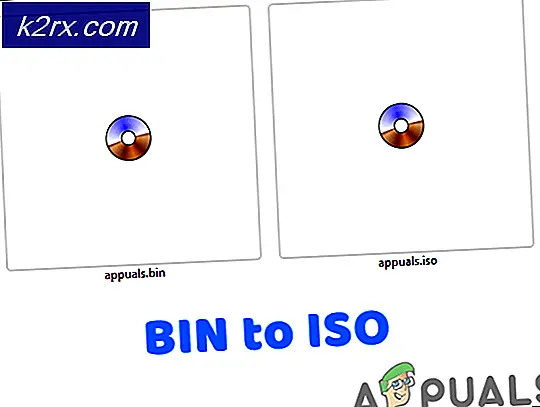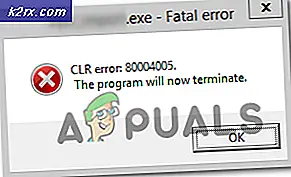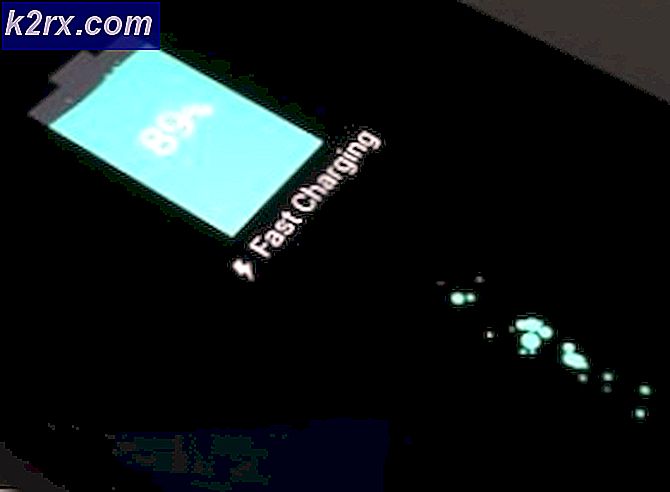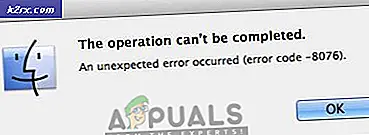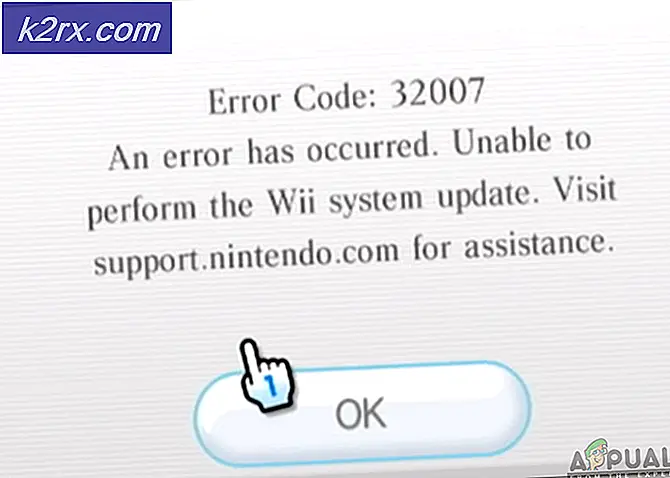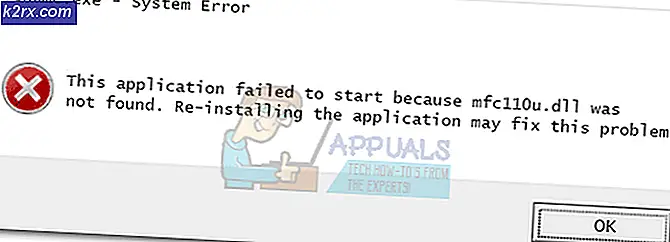Fix: Twitch Error 5000 Content niet beschikbaar
Twitch is een platform voor live videostreaming. Het werd geïntroduceerd in juni 2011. De site bestaat voornamelijk uit videogamestreams, E-Sports-streams, muziekuitzendingen en vrij recent is er een trend van "In Real Life" -streams op het platform begonnen. De inhoud op de site kan live of via video op aanvraag worden bekeken.
Er zijn echter vrij recentelijk veel rapporten binnengekomen van gebruikers die geen toegang hebben tot een livestream op de site en er verschijnt een foutmelding met de melding "5000: Inhoud niet beschikbaar". In dit artikel bespreken we enkele van de redenen waardoor deze fout kan worden geactiveerd en bieden we u haalbare oplossingen om ervoor te zorgen dat het probleem volledig wordt opgelost.
Wat veroorzaakt de fout "Code 5000" in Twitch?
De oorzaak van de fout is niet specifiek en kan om een aantal redenen worden geactiveerd:
Nu u een basiskennis heeft van de aard van het probleem, gaan we verder met de oplossingen.
Oplossing 1: cookies en cache wissen.
Cache en cookies worden door de browser en de applicatie opgeslagen om laadtijden te verkorten. Soms kan dit echter problemen veroorzaken bij het laden van bepaalde sites als de cookies of cache beschadigd raken. Daarom zullen we in deze stap de cookies en de cache van de browser wissen.
- Klik op de "Menu”Knop aan de bovenkant Rechtsaf kant van de browser.
- Selecteer “Instellingen" van de laten vallen.
- Rol omlaag en klik op “Geavanceerd“.
- Aan het einde van de "Privacy & Veiligheid", Klikt u op de"Doorzichtig Browsen Gegevens" keuze.
- Selecteer 'Alle tijd“.
- Zorg ervoor dat zowel de "Cookies en andere site gegevens"En"Caches beeld en bestanden”Opties zijn aangevinkt.
- Nu Klik op de "Doorzichtig gegevens" keuze.
- Dit zal nu alle koekjes en de cache, Open de site en controleren om te zien of het probleem aanhoudt.
Oplossing 2: extensies uitschakelen.
In sommige gevallen veroorzaakten bepaalde extensies in de browser problemen bij het laden van de streams op de Twitch-website. Daarom gaan we in deze stap alle extensies in de browser uitschakelen om ervoor te zorgen dat geen enkele extensie de site hindert.
- Klik op de "Menu”Knop aan de bovenkant Rechtsaf zijkant van de browser en plaats de muisaanwijzer op 'Meer Instellingen" keuze.
- Selecteer 'Extensies”Optie om de lijst met extensies te openen die in de browser zijn geïnstalleerd.
- Zorg ervoor dat uitschakelen alle de extensies en in het bijzonder de “Spookachtig" een.
- Probeer het nu Open de site en controleren om te zien of het probleem aanhoudt.
Oplossing 3: de DNS doorspoelen.
DNS wordt door de browser gebruikt als een soort telefoonboek voor internet. Het vertaalt de adressen van een site naar een IP-adres en gebruikt dat om verbinding te maken met de site. Aan de internetverbinding die u gebruikt, zijn bepaalde DNS-instellingen toegewezen die essentieel zijn voor de verbinding met internet. Soms kan deze DNS daarom beschadigd zijn, in deze stap zullen we de DNS doorspoelen. Daarom:
- Klik op de "Zoeken bar"En typ"Opdracht Prompt“.
- Rechtsaf–Klik op de "Opdracht Prompt"Pictogram en selecteer"Rennen net zo Beheerder“.
- Dit opent de opdrachtprompt, typ "ipconfig/flushdns“.
- Dit zal nu volledig gebeuren opnieuw initialiseren de DNS cache.
- Probeer aansluiten naar de site en controleren om te zien of het probleem aanhoudt.
Oplossing 4: browser wijzigen.
In sommige gevallen kan de browser die u gebruikt aansluiten naar de site zou kunnen zijn ervaren problemen daarbij. Daarom is het aanbevolen naar verandering de browser die u gebruikt aansluiten aan de dienst als het zou kunnen oplossen de kwestie als het probleem is met de browser.